Как установить платную программу на айфон. Pgyer - бесплатный App Store и установка ipa без джейлбрейка
Да простят нас постоянные наши читатели за этот пост:). Многие наши статьи и обучающие материалы направлены на активных пользователей iPhone, iPad или Mac. Однако ряды любителей "яблочной" техники пополняются ежедневно тысячами новичков. Специально для тех, кто только что обзавелся первым iДевайсом, мы расскажем как установить на него первые приложения.
Как установить приложения и игры на iPhone, iPad или iPod Touch
Про App Store
Интернет-магазин контента (программ и игр) для телефонов и планшетов Apple называется App Store .
Попасть туда можно двумя способами: через компьютер и непосредственно на самом iДевайсе. В первом случае Вам понадобится установленная программа iTunes, скачать которую можно на этой странице. Вообще, без неё никуда не деться и устанавливать её нужно в любом случае. С помощью iTunes можно скачивать и устанавливать программы и игры, загружать музыку, фото и видео с компьютера, синхронизировать контакты, почту и заметки. Если Вы счастливый обладатель компьютера Mac, то iTunes будет установлен на нем по умолчанию, тогда как для любого компьютера с Windows программу необходимо скачать.

В App Store можно попасть еще прямо с iPhone, iPad или iPod Touch. Для этого достаточно найти соответствующую иконку программы на рабочем столе iДевайса.

В App Store присутствует не только платный контент. В магазине достаточно большое количество приложений и игр распространяющихся бесплатно. Регулярно некоторые популярные и не очень приложения на время становятся бесплатными или сбрасывают цену в несколько раз. Обычно это происходит к какому-нибудь празднику или событию.

Для скачивания любого приложения или игры необходимо обязательное наличие учетной записи Apple ID. Самая подробная инструкция в Интернете по регистрации Apple ID находится здесь.
Что такое Apple ID?
Это идентификатор (логин), с помощью которого можно совершать загрузку контента из App Store или из Mac App Store (это такой же магазин программ и игр, только не для iPhone и iPad, а для компьютеров Mac). Это очень удобно, ведь при обновлении или смене Apple-техники Вы всегда сможете заново скачать все, загруженные (купленные) ранее приложения. Кроме того, можно обходиться одним Apple ID для всей семьи и всех "яблочных" устройств в доме.
Чтобы быстро разобраться, как создавать Apple ID — читайте нашу инструкцию. Будьте готовы к тому, что придется придумать сложный пароль, который будет состоять из заглавных и строчных букв латинского алфавита и цифр.
Все покупки и бесплатные загрузки привязываются к Вашему Apple ID, а не к Вашему iPhone или iPad. Поэтому постарайтесь запомнить или сохранить в надежном месте данные для входа в учетную запись Apple ID.
Когда Apple ID создан можно смело отправляться за покупками в App Store . Для этого потребуется подключение к интернету. Это может быть как Wi-Fi в Вашем доме, бесплатная точка доступа в кафе или парке, так и мобильный интернет.
ПО ТЕМЕ: Как скачать видео на iPhone или iPad и смотреть без Интернета - 5 способов.
Описание разделов App Store
Первый раздел, встречающий нас в магазине приложений — "Подборка ", в котором специалисты и маркетологи выстраивают различные популярные программы и игры, рекламируют новинки и знакомят нас с акциями и скидками. Отсюда же можно перейти в раздел "Категории " и выбрать направление интересующих приложений.

Кроме этого можно просматривать раздел "ТОП-чарты ". Это рейтинг программ и игр в трех категориях. Первая отображает самые скачиваемые на данный момент платные приложения, вторая — бесплатные, а в третей "ТОП-кассовых " отображены наиболее популярные приложения.

Стоит отметить, что некоторые приложения, являясь бесплатными, содержат встроенные покупки. Продавать за реальные деньги внутри приложений могут игровую валюту, предметы и улучшения для персонажа, автомобиля или космического корабля, животных и растения на ферму, новые игровые уровни и тд.

В последнее время многие разработчики стали продавать даже время. Например, авторы игры Real Racing 3 (которая распространяется бесплатно) установили временное ограничение при покупке, улучшении или ремонте авто. Придется или платить или ждать по несколько часов для совершения нужного действия. Энтузиасты даже подсчитали, что полное прохождение этой игры либо обойдется в несколько сотен долларов, либо займет около месяца чистого ожидания.
Часто встроенные покупки за реальные деньги завуалированы и могут выглядеть, как покупка за игровые деньги. Иногда в прессе всплывают новости о несчастных родителях, ребенок которых совершил покупок в игре на круглую сумму. Не стоит пугаться, ведь есть способ заблокировать трату средств через программы и игры. Всем новичкам мы рекомендуем для начала обязательно воспользоваться им. Лишь через некоторое время, когда Вы четко уясните, где пытаются "содрать" реальные деньги и не будете на это реагировать, можно будет включить встроенные покупки.
Вернемся в App Store . Раздел "Просмотр " разбит на три части, в одной из которых модераторы Apple предлагают ознакомиться с некоторыми собственноручно составленными тематическими сборниками приложений, во второй расположен раздел Популярное рядом , который предлагает пользователю приложения, которые популярны в его регионе. Здесь же дублируется и раздел Категории , доступный также из вклади Подборка .

Следующий раздел — "Поиск ". Тут все понятно, вписываете либо назание приложения, либо ключевые слова.

В последнем разделе "Обновления " будут отображаться текущие обновления для установленных на Вашем устройстве программ и игр. Отсюда же их можно будет и обновить. Кроме того, здесь же отображаются все покупки для Вашего Apple ID , в том числе и загруженные приложения с других устройств.

Для загрузки приложения или игры необходимо нажать на соответствующую кнопку (с ценой — для покупки платного или "загрузить" для скачивания бесплатного).

Напротив некоторых приложений и игр в App Store на iДевайсе вместо кнопки скачивания может отображаться иконка "облака со стрелкой". Это значит, что данное приложение уже было куплено или загружено Вами на другом устройстве. Скачать приложение можно нажав на это "облако". Если программа или игра была платной, то деньги повторно списываться со счета не будут.

Обязательно скачайте , чтобы быть в курсе всех новостей о компании Apple. Кроме того, мы постояно публикуем полезные инструкции и обзоры.
После нажатия кнопки загрузки потребуется ввести пароль от Вашего Apple ID. Заставить Ваш iPhone или iPad запомнить пароль и подставлять его всегда при загрузке приложений нельзя. Это сделано в целях безопасности.
После любого из вышеперечисленных действий начнется загрузка приложения. Об этом будет свидетельствовать появившаяся иконка загружаемого приложения, содержащая в себе элементы прогресса загрузки. Простым нажатием на неё загрузка приостановится. Таким же образом её можно возобновить.

После скачивания произойдет автоматический процесс установки. Когда иконка приложения приняла нормальный вид — оно готово для запуска.
По материалам yablyk
На сегодняшний день существует единственный официальный способ установки приложений на iPhone. Конечно, это App Store. Кроме этого приложения для iOS можно установить с помощью сторонних утилит. Но для успешной установки понадобится джейлбрейк. В этом материале мы расскажем, как установить приложения для iOS в обход App Store без джейлбрейка. Установить приложения для iPhone, не взламывая прошивку и не заходя в App Store можно с помощью китайского сервиса под названием Pgyer.com . Этот бесплатный App Store, по своей сути является платформой для тестирования приложений для iOS и Android, и позволяет загружать файлы ipa без джейлбрейка. Однако его могут использовать не только разработчики, но и простые пользователи. С его помощью можно легко установить на мобильное устройство практически любое приложение – платное или бесплатное – в обход App Store... Стоит отметить, что в Pgyer есть ряд ограничений, которые стоит учитывать.
Сервис позволяет загружать только файлы в форматах.ipa и. apk. Кроме этого размер установочного файла не должен превышать 500 Мб.
Установка приложения Pgyer для iOS
Чтобы установить клиент Pgyer на свой iPhone или iPad нужно: 1. Открыть мобильный браузер Safari. 2. Перейти на сайт Pgyer.com . 3. В нижней части страницы выбрать раздел Mobile app.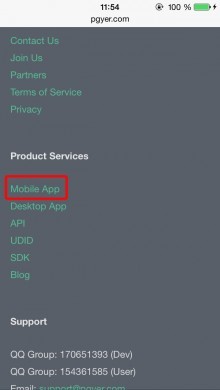
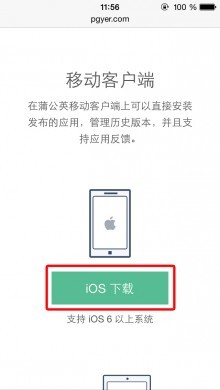
4. На открывшейся странице нажать на клавишу Install App. 5. Дождаться появления баннера с уведомлением и нажать клавишу Установить.


После этого на одном из рабочих столов появится иконка Pgyer с индикатором загрузки. Отдельно отметим, что
процесс загрузки и установки приложения достаточно длительный. Причем, это мало зависит от скорости подключения.
Сервис работает достаточно «неторопливо».
Регистрация в сервисе Pgyer
Пока идет загрузка приложения, мы рекомендуем зарегистрироваться на Pgyer.com. Сделать это можно и в официальном клиенте Pgyer для iOS. Однако для большей надежности лучше пройти регистрацию на сайте. Для этого нужно: 1. Открыть Safari. 2. Перейти на сайт Pgyer.com. 3. В верхней части открывшегося окна перейти в раздел Register. 4. Заполнить все необходимые поля и нажать на клавишу Register.

Первый запуск приложения Pgyer
При первом запуске официального клиента Pgyer для iOS на экране мобильного устройства появится баннер-уведомление о «ненадежном разработчике». Для запуска приложения нужно нажать на клавишу Доверять. После этого клиент Pgyer будет запущен. Пользователям останется только войти в сервис, используя свою учетную запись.

Так как Pgyer является китайским сервисом, подавляющее большинство надписей в приложении сделано на китайском языке. Однако благодаря простому интерфейсу освоить бесплатный App Store можно.
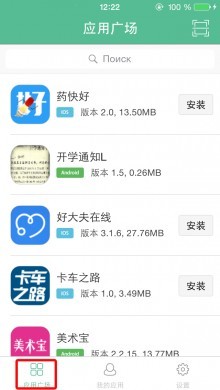

3. Найти нужное или интересное приложение (для этого можно воспользоваться функцией поиска). Отметим, что в сервисе есть достаточно много программ и игр с англоязычными названиями. 4. Перейти на страницу понравившегося приложения. 5. Нажать на клавишу Установить. Она располагается в правой части окна ниже названия.


После этого начнется процесс загрузки. Как и при установке официального клиента, процесс загрузки приложения может занять достаточно много времени. Кроме этого периодически он может прерываться. В этом случае мы рекомендуем немного подождать, а затем продолжить установку.
Как загрузить свое приложение в сервис Pgyer
Сразу отметим, что при загрузке своего приложения в Pgyer стоит помнить об ограничениях, о которых мы писали в начале материала. Кроме этого мы рекомендуем использовать компьютер и веб-версию сервиса. Для загрузки своего приложения в бесплатный App Store сервиса Pgyer нужно: 1. Подготовить.ipa файл приложения. 2. Перейти на Pgyer.com. 3. Найти на странице клавишу Upload App и нажать на нее (для загрузки приложения пользователям нужно будет войти в свою учетную запись).
4. На открывшейся странице нажать на клавишу Upload App и указать путь к файлу.ipa.
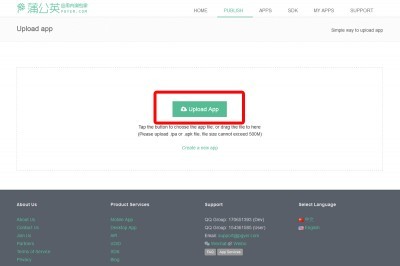
5. Дождаться окончания загрузки файла на сервис. 6. По окончанию процесса загрузки будет открыта страница, на которой пользователи смогут задать адрес для скачивания приложения, отредактировать информацию о приложении, а также добавить скриншоты.
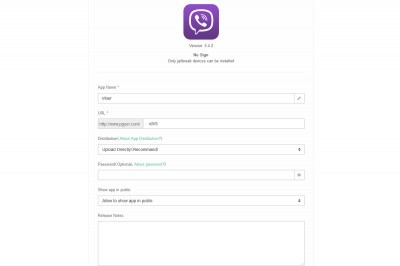
7. После внесения всех необходимых изменений нажать на клавишу Publish App.
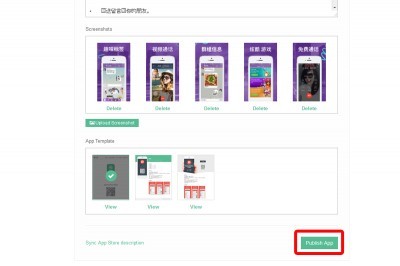
После этого можно приступать к скачиванию приложения на мобильном устройстве. Для этого: 1. Откройте браузер. 2. Введите адрес для скачивания приложения (адрес можно задать при загрузке приложения в сервис). 3. На открывшейся странице нажмите на клавишу Install App.
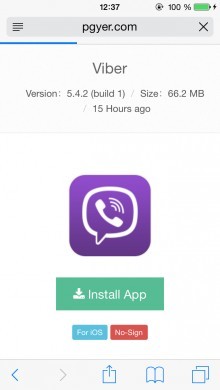

Также установить приложение ipa без джейлбрейка можно используя официальное iOS приложение Pgyer. Для этого: 1. Откройте приложение Pgyer. 2. Перейдите в раздел, посвященный учетной записи.
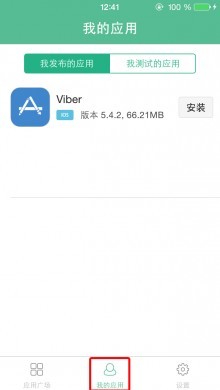
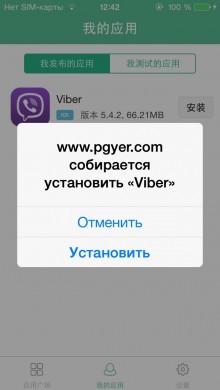
3. Дождитесь обновления информации. 4. В списке выберете нужное приложение. Подводя итог, можно сказать, что
Pgyer является достаточно удобным сервисом. Он позволяет легко загружать приложения на iPhone, минуя App Store. Для загрузки нужен только Интернет и.ipa файл.
Однако у Pgyer есть ряд недостатков. К ним можно отнести нестабильную и медленную загрузку приложений, ограничение по весу установочного файла и отсутствие, хотя бы, английского языка в официальном приложении для iOS.
Fraell Pgyer - бесплатный App Store и установка ipa без джейлбрейка 2 На сегодняшний день существует единственный официальный способ установки приложений на iPhone. Конечно, это App Store. Кроме этого приложения для iOS можно установить с помощью сторонних утилит. Но для успешной установки понадобится джейлбрейк. В этом материале мы расскажем, как установить приложения для iOS в обход App Store без джейлбрейка.Установить приложения для iPhone, не взламывая прошивку и не заходя в App Store можно с помощью китайского сервиса под названием Pgyer.com. Этот бесплатный App Store, по своей сути является платформой для тестирования приложений для iOS и Android, и позволяет загружать файлы ipa без джейлбрейка. Однако его могут использовать не только разработчики, но и простые пользователи. С его помощью можно легко установить на мобильное устройство практически любое приложение – платное или бесплатное – в обход App Store...Стоит отметить, что в Pgyer есть ряд ограничений, которые стоит учитывать. Сервис позволяет загружать только файлы в форматах.ipa и. apk. Кроме этого размер установочного файла не должен превышать 500 Мб.Установка приложения Pgyer для iOSЧтобы установить клиент Pgyer на свой iPhone или iPad нужно:1. Открыть мобильный браузер Safari.2. Перейти на сайт Pgyer.com.3. В нижней части страницы выбрать раздел Mobile app.4. На открывшейся странице нажать на клавишу Install App.5. Дождаться появления баннера с уведомлением и нажать клавишу Установить.После этого на одном из рабочих столов появится иконка Pgyer с индикатором загрузки. Отдельно отметим, что процесс загрузки и установки приложения достаточно длительный. Причем, это мало зависит от скорости подключения. Сервис работает достаточно «неторопливо».Регистрация в сервисе PgyerПока идет загрузка приложения, мы рекомендуем зарегистрироваться на Pgyer.com. Сделать это можно и в официальном клиенте Pgyer для iOS. Однако для большей надежности лучше пройти регистрацию на сайте. Для этого нужно:1. Открыть Safari.2. Перейти на сайт Pgyer.com.3. В верхней части открывшегося окна перейти в раздел Register.4. Заполнить все необходимые поля и нажать на клавишу Register.Первый запуск приложения PgyerПри первом запуске официального клиента Pgyer для iOS на экране мобильного устройства появится баннер-уведомление о «ненадежном разработчике». Для запуска приложения нужно нажать на клавишу Доверять. После этого клиент Pgyer будет запущен. Пользователям останется только войти в сервис, используя свою учетную запись.Так как Pgyer является китайским сервисом, подавляющее большинство надписей в приложении сделано на китайском языке. Однако благодаря простому интерфейсу освоить бесплатный App Store можно.Основные разделы приложения PgyerИнтерфейс приложения условно разделен на три больших раздела. Первый, это бесплатный App Store где располагаются приложения, доступные для тестирования. Их можно свободно скачивать и использовать. Каждое приложение имеет свою информационную карточку. В ней указаны основные данные и обычно присутствует несколько скриншотов.Вторая вкладка представляет собой раздел, посвященный учетной записи пользователя. В ней располагается основная информация и список загруженных в сервис приложений.Третья вкладка – это настройки. В этом разделе можно изменить свой ник, поделиться информацией о сервисе со своими друзьями, а также узнать информацию о версии клиента и быстро перейти на официальный сайт Pgyer.Как установить приложение, доступное в сервисе PgyerДля установки приложения, доступного в базе Pgyer пользователям нужно:1. Открыть официальное приложение Pgyer для iOS.2. Перейти в первый раздел.3. Найти нужное или интересное приложение (для этого можно воспользоваться функцией поиска). Отметим, что в сервисе есть достаточно много программ и игр с англоязычными названиями.4. Перейти на страницу понравившегося приложения.5. Нажать на клавишу Установить. Она располагается в правой части окна ниже названия.После этого начнется процесс загрузки. Как и при установке официального клиента, процесс загрузки приложения может занять достаточно много времени. Кроме этого периодически он может прерываться. В этом случае мы рекомендуем немного подождать, а затем продолжить установку.Как загрузить свое приложение в сервис PgyerСразу отметим, что при загрузке своего приложения в Pgyer стоит помнить об ограничениях, о которых мы писали в начале материала. Кроме этого мы рекомендуем использовать компьютер и веб-версию сервиса.Для загрузки своего приложения в бесплатный App Store сервиса Pgyer нужно:1. Подготовить.ipa файл приложения.2. Перейти на Pgyer.com.3. Найти на странице клавишу Upload App и нажать на нее (для загрузки приложения пользователям нужно будет войти в свою учетную запись).4. На открывшейся странице нажать на клавишу Upload App и указать путь к файлу.ipa.5. Дождаться окончания загрузки файла на сервис.6. По окончанию процесса загрузки будет открыта страница, на которой пользователи смогут задать адрес для скачивания приложения, отредактировать информацию о приложении, а также добавить скриншоты.7. После внесения всех необходимых изменений нажать на клавишу Publish App.После этого можно приступать к скачиванию приложения на мобильном устройстве. Для этого: 1. Откройте браузер.2. Введите адрес для скачивания приложения (адрес можно задать при загрузке приложения в сервис).3. На открывшейся странице нажмите на клавишу Install App.Также установить приложение ipa без джейлбрейка можно используя официальное iOS приложение Pgyer. Для этого:1. Откройте приложение Pgyer.2. Перейдите в раздел, посвященный учетной записи.3. Дождитесь обновления информации.4. В списке выберете нужное приложение.Подводя итог, можно сказать, что Pgyer является достаточно удобным сервисом. Он позволяет легко загружать приложения на iPhone, минуя App Store. Для загрузки нужен только Интернет и.ipa файл.Однако у Pgyer есть ряд недостатков. К ним можно отнести нестабильную и медленную загрузку приложений, ограничение по весу установочного файла и отсутствие, хотя бы, английского языка в официальном приложении для iOS.
На сегодняшний день существует единственный официальный способ установки приложений на iPhone. Конечно, это App Store. Кроме этого приложения для iOS можно установить с помощью сторонних утилит. Но для успешной установки понадобится джейлбрейк. В этом материале мы расскажем, как установить приложения для iOS в обход App Store без джейлбрейка.Установить приложения для iPhone, не взламывая прошивку и не заходя в App Store можно с помощью китайского сервиса под названием Pgyer.com. Этот бесплатный App Store, по своей сути является платформой для тестирования приложений для iOS и Android, и позволяет загружать файлы ipa без джейлбрейка. Однако его могут использовать не только разработчики, но и простые пользователи. С его помощью можно легко установить на мобильное устройство практически любое приложение – платное или бесплатное – в обход App Store...Стоит отметить, что в Pgyer есть ряд ограничений, которые стоит учитывать. Сервис позволяет загружать только файлы в форматах.ipa и. apk. Кроме этого размер установочного файла не должен превышать 500 Мб.Установка приложения Pgyer для iOSЧтобы установить клиент Pgyer на свой iPhone или iPad нужно:1. Открыть мобильный браузер Safari.2. Перейти на сайт Pgyer.com.3. В нижней части страницы выбрать раздел Mobile app.4. На открывшейся странице нажать на клавишу Install App.5. Дождаться появления баннера с уведомлением и нажать клавишу Установить.После этого на одном из рабочих столов появится иконка Pgyer с индикатором загрузки. Отдельно отметим, что процесс загрузки и установки приложения достаточно длительный. Причем, это мало зависит от скорости подключения. Сервис работает достаточно «неторопливо».Регистрация в сервисе PgyerПока идет загрузка приложения, мы рекомендуем зарегистрироваться на Pgyer.com. Сделать это можно и в официальном клиенте Pgyer для iOS. Однако для большей надежности лучше пройти регистрацию на сайте. Для этого нужно:1. Открыть Safari.2. Перейти на сайт Pgyer.com.3. В верхней части открывшегося окна перейти в раздел Register.4. Заполнить все необходимые поля и нажать на клавишу Register.Первый запуск приложения PgyerПри первом запуске официального клиента Pgyer для iOS на экране мобильного устройства появится баннер-уведомление о «ненадежном разработчике». Для запуска приложения нужно нажать на клавишу Доверять. После этого клиент Pgyer будет запущен. Пользователям останется только войти в сервис, используя свою учетную запись.Так как Pgyer является китайским сервисом, подавляющее большинство надписей в приложении сделано на китайском языке. Однако благодаря простому интерфейсу освоить бесплатный App Store можно.Основные разделы приложения PgyerИнтерфейс приложения условно разделен на три больших раздела. Первый, это бесплатный App Store где располагаются приложения, доступные для тестирования. Их можно свободно скачивать и использовать. Каждое приложение имеет свою информационную карточку. В ней указаны основные данные и обычно присутствует несколько скриншотов.Вторая вкладка представляет собой раздел, посвященный учетной записи пользователя. В ней располагается основная информация и список загруженных в сервис приложений.Третья вкладка – это настройки. В этом разделе можно изменить свой ник, поделиться информацией о сервисе со своими друзьями, а также узнать информацию о версии клиента и быстро перейти на официальный сайт Pgyer.Как установить приложение, доступное в сервисе PgyerДля установки приложения, доступного в базе Pgyer пользователям нужно:1. Открыть официальное приложение Pgyer для iOS.2. Перейти в первый раздел.3. Найти нужное или интересное приложение (для этого можно воспользоваться функцией поиска). Отметим, что в сервисе есть достаточно много программ и игр с англоязычными названиями.4. Перейти на страницу понравившегося приложения.5. Нажать на клавишу Установить. Она располагается в правой части окна ниже названия.После этого начнется процесс загрузки. Как и при установке официального клиента, процесс загрузки приложения может занять достаточно много времени. Кроме этого периодически он может прерываться. В этом случае мы рекомендуем немного подождать, а затем продолжить установку.Как загрузить свое приложение в сервис PgyerСразу отметим, что при загрузке своего приложения в Pgyer стоит помнить об ограничениях, о которых мы писали в начале материала. Кроме этого мы рекомендуем использовать компьютер и веб-версию сервиса.Для загрузки своего приложения в бесплатный App Store сервиса Pgyer нужно:1. Подготовить.ipa файл приложения.2. Перейти на Pgyer.com.3. Найти на странице клавишу Upload App и нажать на нее (для загрузки приложения пользователям нужно будет войти в свою учетную запись).4. На открывшейся странице нажать на клавишу Upload App и указать путь к файлу.ipa.5. Дождаться окончания загрузки файла на сервис.6. По окончанию процесса загрузки будет открыта страница, на которой пользователи смогут задать адрес для скачивания приложения, отредактировать информацию о приложении, а также добавить скриншоты.7. После внесения всех необходимых изменений нажать на клавишу Publish App.После этого можно приступать к скачиванию приложения на мобильном устройстве. Для этого: 1. Откройте браузер.2. Введите адрес для скачивания приложения (адрес можно задать при загрузке приложения в сервис).3. На открывшейся странице нажмите на клавишу Install App.Также установить приложение ipa без джейлбрейка можно используя официальное iOS приложение Pgyer. Для этого:1. Откройте приложение Pgyer.2. Перейдите в раздел, посвященный учетной записи.3. Дождитесь обновления информации.4. В списке выберете нужное приложение.Подводя итог, можно сказать, что Pgyer является достаточно удобным сервисом. Он позволяет легко загружать приложения на iPhone, минуя App Store. Для загрузки нужен только Интернет и.ipa файл.Однако у Pgyer есть ряд недостатков. К ним можно отнести нестабильную и медленную загрузку приложений, ограничение по весу установочного файла и отсутствие, хотя бы, английского языка в официальном приложении для iOS.

В этом материале мы расскажем как при помощи альтернативного китайского магазина K Store (Kuai) устанавливать платные приложения и игры из App Store абсолютно бесплатно на iPhone, iPod touch и iPad без джейлбрейка. Инструкция работает и на !
Вконтакте
Как установить альтернативный магазин приложений К Store на iPhone и iPad?
1 . Откройте браузер Safari на iPhone, iPod touch или iPad.

3 . В правом верхнем углу нажмите «Install ».
4 . Во всплывающем сообщении, предлагающем установить альтернативный магазин, нажмите «Install ».

5 . Затем подтвердите намерение установить корневой сертификат нажатием кнопки «Установить ».

6 . Откройте Настройки → Основные → Профиль .
7 . Выберите корпоративный профиль «Hubei Kailong Chemical » и нажмите кнопку «Доверять ».

Примечание: в любой момент вы можете удалить установленный профиль повторив пункт 6 и 7, а затем нажав кнопку «Удалить программу ».

После предоставления прав профилю, на рабочем столе появится альтернативный китайский магазин K Store (Kuai) .

Как устанавливать платные приложения бесплатно без джейлбрейка на iPhone и iPad?
1 . Запустите приложение «К Store ».

2 . Во всплывающем сообщении на китайском языке нажмите левую кнопку.

3 . На нижней панели перейдите на вкладку с изображением иконки поиска.

4 . В поиске введите любое интересуемое приложение на английском, например «Minecraft ».

5 . Справа от иконки «Minecraft » нажмите кнопку со стрелкой вниз (Скачать).
6 . Начнётся процесс скачивания приложения. В нижней части появится соответствующая строчка. Нажмите на неё.
7 . Вы перейдёте в раздел менеджера закачки. Дождитесь окончание загрузки. Магазин может скачивать одновременно несколько приложений.

8 . После того как приложение скачается, появится всплывающее сообщение. Нажмите на левую кнопку (жирный шрифт).

9 . Сверху перейдите на вторую вкладку со скачанными приложениями.
